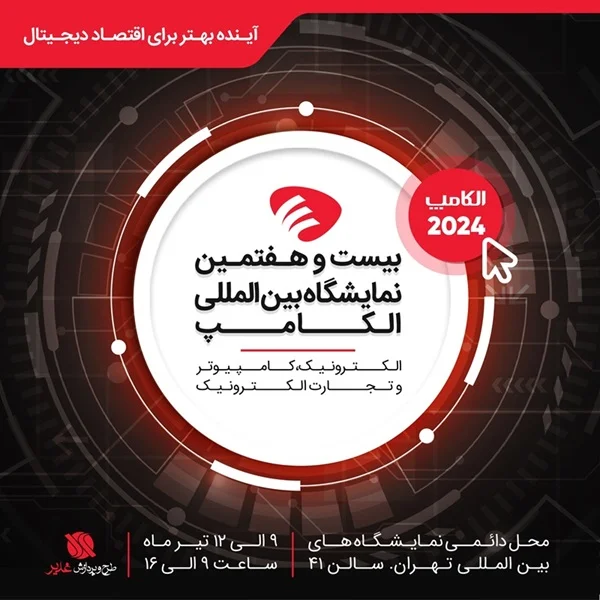معرفی گزارش ها در نرم افزار حضور و غیاب
تعاریف و اختصارات:
گروه گزارش:
در نرم افزار حضور و غیاب دسته بندی ایجاد شده جهت مرتب نمودن گزارشات و سهولت دسترسی به آنها توسط گروه گزارش انجام می گیرد.
تعریف گروه جدید:
1- از نوار ابزار روی گروه جدید کلیک نمایید.
2- در بخش جزییات گروه گزارش اطلاعات مربوط را تکمیل نمایید.
3- بر روی گزینه ذخیره کلیک نمایید.
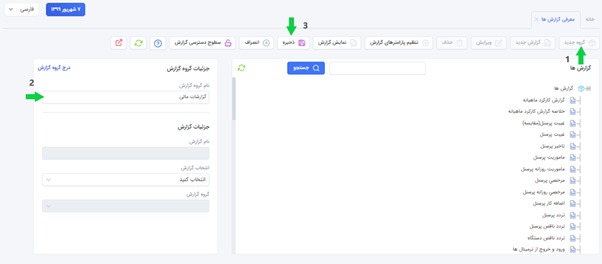
نمایش گزارش:
می توان گزارش های از نوع پرسنلی را در نرم افزار حضور و غیاب اطلس بدون نیاز به تنظیم پارامتر از بخش نمایش گزارش، مشاهده نمود.
1-از بخش گزارش ها، گزارش مورد نظر را جهت نمایش انتخاب نمایید.
2-بر روی نوار ابزار بر روی نمایش گزارش کلیک نمایید.
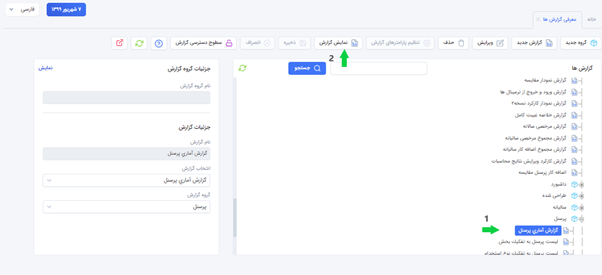
سطوح دسترسی گزارش:
می توان دسترسی به گزارش را برای نقش های مختلف سازمان تعین کرد.
1- در قسمت گزارش ها گزارش مورد نظر را انتخاب کنید.
2- با کلیک برروی سطوح دسترسی گزارش، فرم مربوطه نمایشداده میشود.
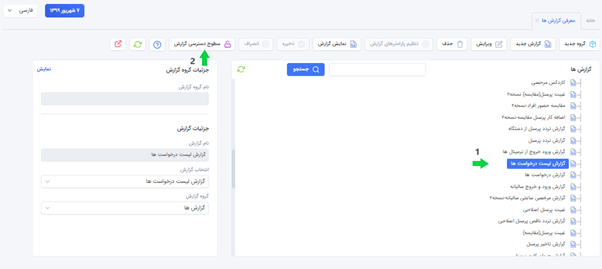
از طریق این فرم می توان با انتخاب نقش های مختلف به گزارش مورد نظر دسترسی داد. بدین منظور:
1- نقش های مورد نظر را انتخاب کنید.
2- سپس بر روی ثبت کلیک کنید.
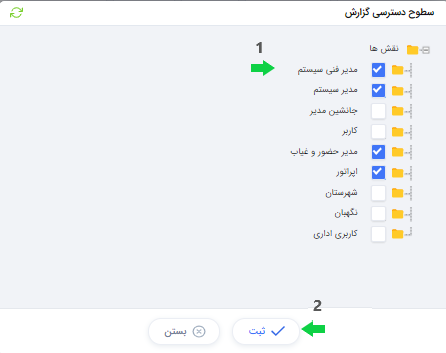
تنظیم پارامترهای گزارش:
1- برای نمایش گزارش، گزارش مورد نظر را انتخاب کنید
2- گزینه تنظیم پارامترهای گزارش را از نوار ابزار انتخاب کنید.
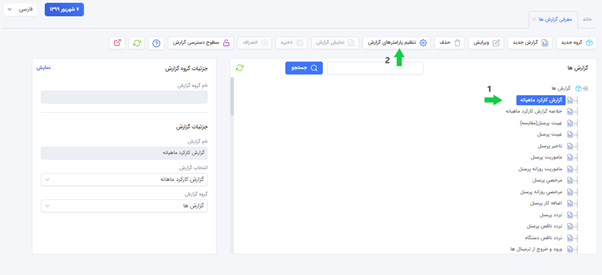
با توجه به اینکه گزارش فردی یا گروهی باشد، از نوار ابزار فیلتر فردی یا گروهی انتخاب شود.
فیلتر فردی:
1- با انتخاب فیلتر فردی، اطلاعات فرد را وارد نمایید
2- بر فیلتر پرسنل کلیک کنید.
3- فرد مورد نظر را انتخاب نمایید.
4- در بخش پارامتر های گزارش، دوبار کلیک کنید.
5- پارامتر را برحسب تاریخ یا رنج محاسبه وارد نمایید.
6- در انتها برروی نمایش گزارش کلیک کنید.
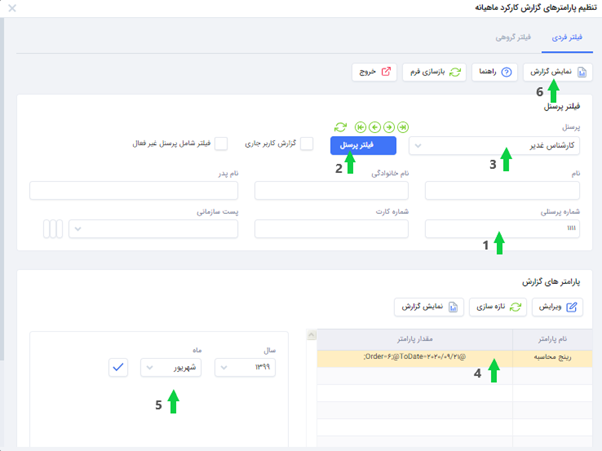
گزارش های طراحی شده
متناسب به نیاز هر سیستم گزارشهایی مورد نیاز قرار می گیرند , که این گزارش ها در این فرم طراحی می شوند و مورد استفاده قرارمی گیرند
تعریف گزارش جدید:
1- از نوار ابزار گزینه جدید را انتخاب نمایید
2- بخش جزییات گزارش برای شما فعال می شود. در این بخش اطلاعات مربوط به گزارش (نوع گزارش، عنوان گزارش) و در بخش نمایش در گروه مورد نظر برای نمایش گزارش در بخش معرفی گزارش و نوع متغیر تاریخ پارامتر اندازه گیری گزارش را وارد نمایید.
3- پس از انجام مرحله 2 روی گزینه ثبت کلیک نمایید.
اکنون گزارش جدید در سیستم ثبت گردیده و در بخش گزارشات نمایش داده می شود.
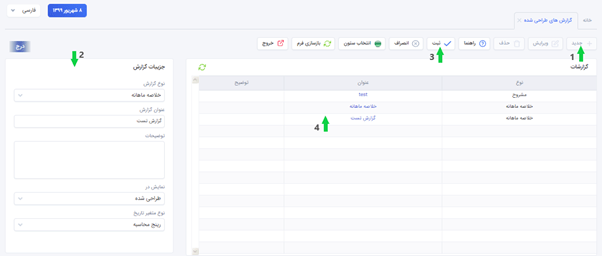
ویرایش گزارش:
1- از بخش گزارشات، گزارش مورد نظر را جهت ویرایش انتخاب نمایید.
2-از نوار ابزار گزینه ویرایش را انتخاب نمایید.
3- اطلاعات مورد نظر را ویرایش نمایید.
4- پس از اتمام ویرایش در نوار ابزار روی گزینه ثبت کلیک نمایید.
حذف گزارش:
از بخش گزارشات، گزارش مورد نظر را جهت حذف انتخاب نمایید.
از نوار ابزار گزینه حذف را انتخاب نمایید.
در پیغام نمایش داده شده روی گزینه تایید کلیک نمایید.
انتخاب ستون:
برای تخصیص پیشکارت به گزارش های طراحی شده کاربرد دارد.
1- گزارش مورد نظر را انتخاب کنید.
2- گزینه انتخاب ستون را از نوار ابزار انتخاب کنید.
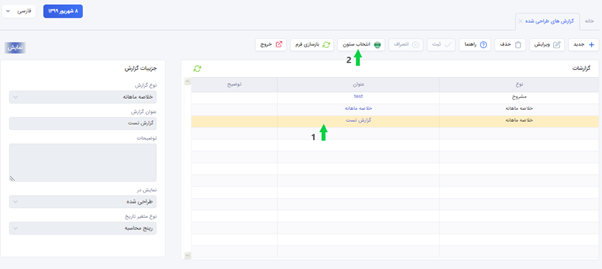
1- در فرم نمایش داده شده برای اختصاص پیشکارت به گزارش دکمه جدید از نوار ابزار را کلیک کنید.
2- بخش جزییات ستون برای شما فعال می شود. در این بخش اطلاعات مربوط به پیشکارت را وارد نمایی
3- پس از انجام مرحله 2 برروی ثبت کلیک کنید.
4- اکنون ستون مورد نظر در بخش ستون ها نمایش داده می شود.
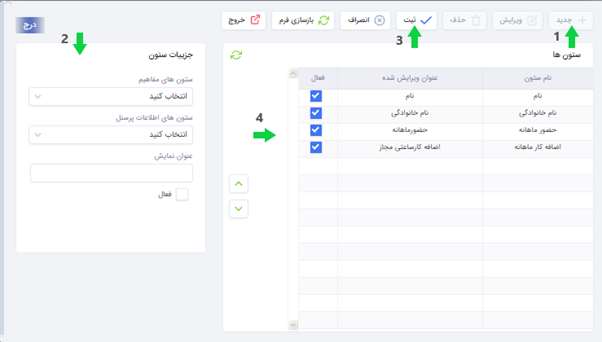
- با تکرار مراحل فوق می توانید ستون های گزارش طراحی شده خود را ایجاد نماید.
ویرایش ستون:
1- از بخش ستون ها، ستون مورد نظر را جهت ویرایش انتخاب نمایید.
2-از نوار ابزار گزینه ویرایش را انتخاب نمایید.
3- اطلاعات مورد نظر را ویرایش نمایید.
1- پس از اتمام ویرایش در نوار ابزار روی گزینه ثبت کلیک نمایید.
حذف ستون:
1- از بخش ستون ها، ستون مورد نظر را جهت حذف انتخاب نمایید.
2- از نوار ابزار گزینه حذف را انتخاب نمایید.
3- در پیغام نمایش داده شده روی گزینه تایید کلیک نمایید.
گزارش کارکرد ماهیانه
این قسمت ار نرم افزار حضور و غیاب اطلس جهت نمایش گزارش کارکرد و عملکرد پرسنل در طول هر ماه مورد استفاده قرار می گیرد. با انتخاب نمای شبکه ای و یا نمای گرافیکی می توان گزارش کارکرد ماهیانه مربوط به پرسنل را مشاهده کرد.

گزارش های سیستمی نرم افزار اطلس حضور و غیاب
گزارش های سیستمی در نرم افزار حضور و غیاب تحت وب به منظور گزارش گیری از لاگ های سیستم درمورد استفاده قرار می گیرد.
1- از قسمت نوع گزارش سیستمی، گزارش مربوطه را انتخاب کنید.
2- عبارت جستجو را در صورت اطلاع وارد کنید.
3- محدوده تاریخ را وارد کنید.
4- گزینه نمایش نتایج را وارد کنید.
5- در صورت نمایش لاگ در قسمت گزارش موتور محاسباتی سیستم, می توانید آن را انتخاب کرده و گزینه نمایش گزارش را در نرم افزار حضور و غیاب انتخاب کنید.